Start-menuen giver dig mulighed for at organisere fliser igrupper. Du kan bruge fliser i forskellige størrelser til at tilføje en smule variation og for at gøre vigtigere fliser skiller sig ud. Udover grupper er der ikke meget, du kan gøre for at organisere fliser. Hvis du imidlertid er villig til at udføre et lidt grynt arbejde, kan du adskille fliser med en gruppe tomme fliser eller blive kreativ med de ikoner, du bruger og endda tilføje en linje mellem dem. Sådan kan du pin tomme fliser til Start-menuen.
Opret tomt ikon
Til de tomme fliser har du brug for en tom ikonfil. Det er let at oprette, og vi har et indlæg, der beskriver, hvordan du kan gøre det. Hvis du beslutter at tilføje en linje til separate fliser i Start-menuen, skal du bruge det samme trick, men bruge Paint.net's børsteværktøj til at tilføje et streg til dit lærred.
Opret fil og genvej
Opret en ny tekstfil på dit skrivebord. Du behøver ikke tilføje noget til filen. Højreklik på det og vælg Opret genvej. Genvejen er det, du skal arbejde med. Højreklik på det og vælg Egenskaber i genvejsmenuen.
På fanen Generelt skal du klikke på Skift ikon og bruge det tomme ikon til genvejen.
Startmappe
Åbn File Explorer og naviger til følgende placering;
C:UsersYourUsernameAppDataRoamingMicrosoftWindowsStart MenuPrograms
Flyt genvejen til denne mappe. En genvej tilføjer en flise. Hvis du har brug for mere end en tom flise, skal du oprette så mange filer og genveje til dem.

Fastgør tomme fliser til Start Menu
Åbn Start-menuen, og gå til apps 'liste. Se efter den genvej, du flyttede til mappen Start Menu-programmer. Højreklik på den og vælg indstillingen Fastgør til start i genvejsmenuen. Gentag for alle de tomme genveje, du vil fastgøre, og flyt dem derefter, hvor du vil.
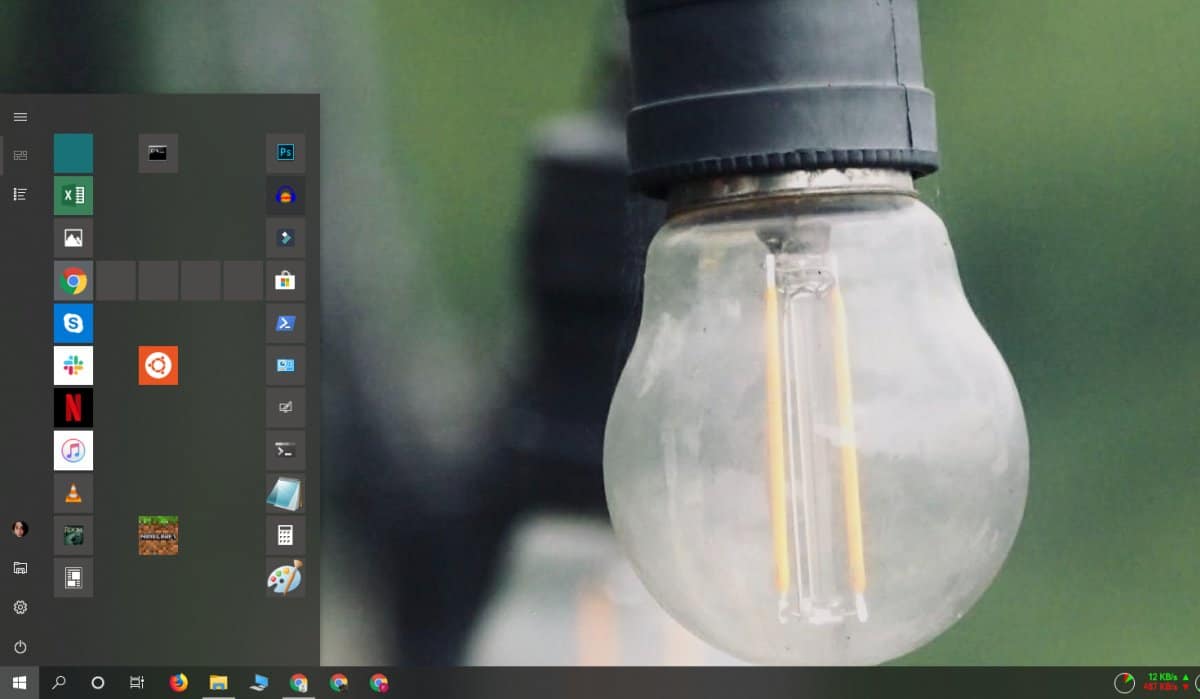
Fliserne har stadig en smule mellemrum, fordi det er designet, men du kan få dem til at se næsten usynlige ud, hvis du matcher flisefarven til startmenuen.
Dette vil tilføje en masse poster på listen over appsså det er en god ide at gruppere dem i en mappe, når du er i mappen Programmer i det andet trin. Indlægene vises derefter i en mappe på listen over apps. Det er en god måde at holde dem organiserede på. Du skal navngive mappen noget, der starter med en z, og mappen vises helt i slutningen af apps 'liste.













Kommentarer